So heften Sie einzelne Windows 10-Einstellungen an das Startmenü an

Microsoft verzichtet auf die klassische SteuerungPanel zugunsten der Settings-App in Windows 10. Ja, das Control Panel, das Sie kennen und lieben, ist immer noch enthalten, wird jedoch von der Firma mit jedem Feature-Update tiefer in das Betriebssystem integriert. Stattdessen werden in der App Einstellungen mehr klassische Optionen in modernes Design umgewandelt. In der Tat könnte es einen Punkt geben, an dem die klassische Systemsteuerung vollständig entfernt wird. Wenn Sie schon lange mit Windows arbeiten, Windows 10 jedoch noch nicht kennen, ist dies eine Änderung, an die Sie sich erst gewöhnen müssen.
Die gute Nachricht ist das Startmenü in Windows 10viel mehr Optionen und Funktionen als in früheren Versionen. Neben dem Anheften von Elementen wie Websites und Apps können Sie auch einzelne oder Gruppen von Einstellungen an das Startmenü anheften. Wenn Sie schneller auf bestimmte Einstellungen oder eine Gruppe von Einstellungen zugreifen möchten, können Sie diese wie folgt mit dem Startmenü verknüpfen.
Pin Windows 10-Einstellungen zum Startmenü
Öffnen Sie zunächst die App Einstellungen, indem Sie auf die Schaltfläche klickenWindows-Taste und dann auf Einstellungen (Zahnradsymbol) direkt über dem Ein- / Ausschalter auf der linken Seite klicken. Wenn Sie ein Kung-Fu-Praktiker mit Tastatur sind, verwenden Sie die Windows-Taste + I Verknüpfung, um die App Einstellungen direkt zu öffnen.
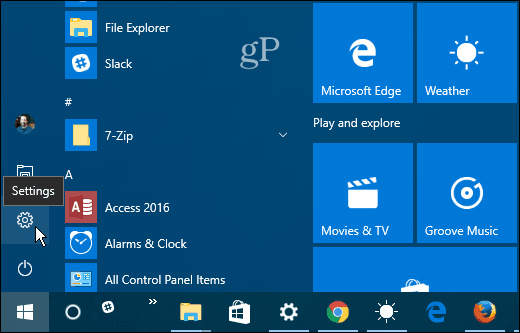
Nun können Sie sich durch verschiedene Einstellungen navigieren. Klicken Sie mit der rechten Maustaste auf die gewünschte und klicken Sie dann auf Auf Startseite. Bei jedem werden Sie aufgefordert, zu bestätigen, dass Sie die Aktion ausführen möchten.
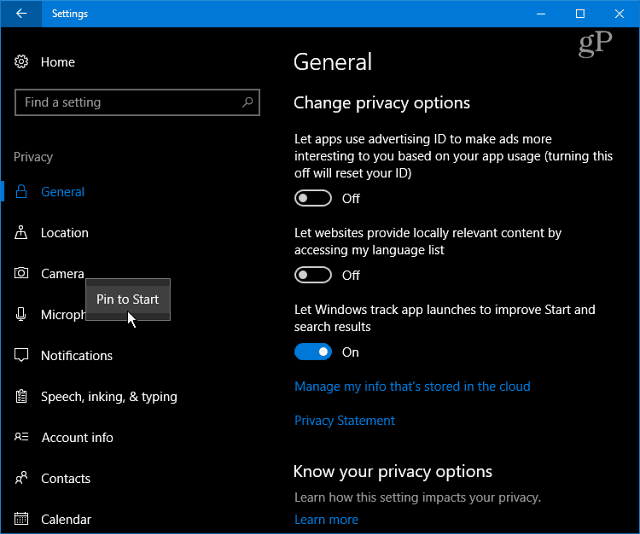
Die fixierten Einstellungen werden im Startmenü als Kachel angezeigt. Möglicherweise möchten Sie auch eine Kachelgruppe wie in der Abbildung unten erstellen.
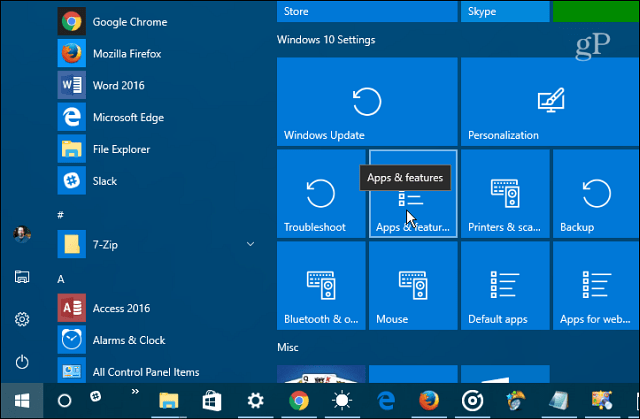
Es ist auch erwähnenswert, dass Sie eine Anstecknadel verwenden könnenauch ganze Kategorien von Einstellungen. Wenn Sie die App zum ersten Mal öffnen, klicken Sie mit der rechten Maustaste auf die gewünschte App. Während Sie die gesamte Stammkategorie festlegen können, ist diese Funktion am nützlichsten, wenn Sie sie auf einzelne Elemente einschränken.
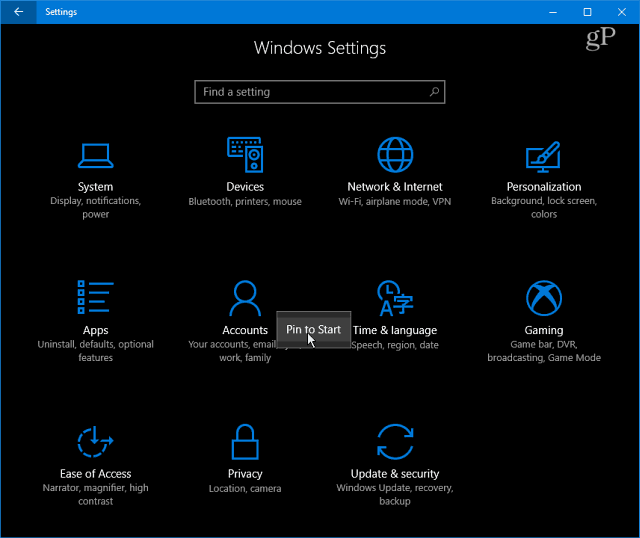
Möglicherweise möchten Sie auch einen Link zur klassischen Systemsteuerung zum Starten anheften. Sie können auch bestimmte Elemente daran anheften. Zum Beispiel finde ich das Feststecken Programme und Funktionen Das Startmenü ist praktisch, wenn ich eine App deinstallieren oder eine Windows-Funktion aktivieren oder deaktivieren möchte.
Schlagen Sie die Windows-Taste und Art: Schalttafel und drücken Sie die Eingabetaste, oder wählen Sie das Ergebnis aus den Suchergebnissen aus. Klicken Sie dann mit der rechten Maustaste auf das gewünschte Element und wählen Sie Zu startende PIN aus.
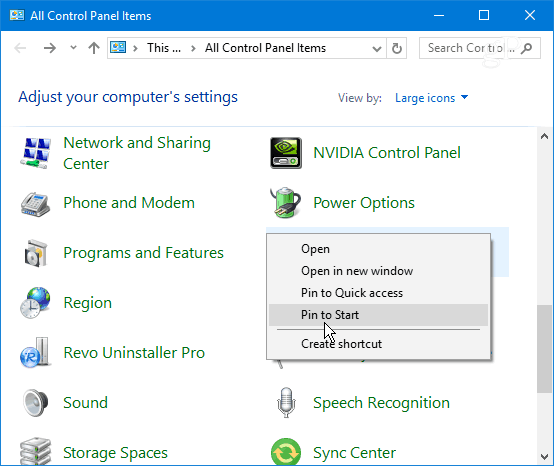
Das erspart Ihnen viel verschwendete ZeitKlicken Sie sich durch mehrere Einstellungsseiten und Sie gelangen direkt dorthin, wo Sie sein müssen. Dies ist auch praktisch, wenn Sie einen direkten Pfad zu Einstellungen haben, die Sie nur gelegentlich ändern müssen. Das Erstellen eines Links im Startmenü ist einfacher, als sich zu merken, wo er sich befindet. Sie müssen sich nur daran erinnern, es anzuheften, wenn Sie dort sind.
Was halten Sie von der neuen Einstellungsstruktur in Windows 10? Bevorzugen Sie es oder das klassische Control Panel? Hinterlassen Sie unten einen Kommentar und teilen Sie uns Ihre Meinung zu diesem Thema mit.










Hinterlasse einen Kommentar